¿Roku tiene Apple Music? ¡4 formas recomendadas de utilizar!
Roku TV es uno de los dispositivos más populares que se utilizan para ver y transmitir. Aunque admite muchos servicios, desafortunadamente, Apple Music no se ha incluido antes. Pero afortunadamente, se han hecho anuncios oficiales de que Apple Music ahora se puede encontrar en Roku Channel Store. Seguro que esto ha respondido a tu pregunta”¿Roku tiene música de Apple?.
Para obtener más información sobre Roku TV y las formas sugeridas sobre cómo disfrutar Apple Music en él, sigue leyendo esta publicación hasta el final.
Guía de contenido Parte 1. ¿Puedo obtener Apple Music en Roku?Parte 2. ¿Cómo reproducir Apple Music en Roku?Parte 3. Gran método para transmitir Apple Music a RokuParte 4. Conclusión
Parte 1. ¿Puedo obtener Apple Music en Roku?
Los usuarios de Apple Music con un dispositivo Roku al mismo tiempo tienen una pregunta similar de "¿Roku tiene Apple Music?" Para brindarle una descripción general de Roku, es un dispositivo diseñado para usarse con fines de transmisión. Uno de sus objetivos es transmitir elementos de servicios en línea.
Un ejemplo de una plataforma de transmisión que puede usar en línea es Apple Music. Hablando sobre el tema "Roku tiene Apple Music", antes, Apple Music no es compatible con dichos dispositivos, ya que solo funciona en dispositivos autorizados por Apple. Aparte de eso, solo había varios formatos de salida que podían transmitirse en Roku y, para nombrarlos, solo podía transmitir AAC, MP3, FLAC, WAV y WMA. Esta es la razón por la que los usuarios de Roku han estado considerando el uso de una unidad flash USB para transmitir las canciones que guardó en ella a través del puerto USB de Roku. Esta es una muy buena manera de reproducirlos fácilmente sin la molestia de realizar ninguna conexión, pero el problema es que los archivos de Apple Music son DRM protegidos y no son accesibles en cualquier dispositivo como Roku. Por lo tanto, se recomienda intentar usar AirPlay o Screen Mirroring.
La buena noticia es que el pasado mes de mayo de 2022 se anunció oficialmente que a partir de entonces, Apple Music se incluirá en Roku Channel Store. En pocas palabras, el uso de los procedimientos AirPlay y Screen Mirroring ahora podría descuidarse. Pero aún así, todos estos procedimientos mencionados se discutirán en esta publicación.
En la siguiente sección, aprenda cómo hacer posible el procedimiento "¿Roku tiene Apple Music?" mediante el uso de AirPlay, Screen Mirror y la forma oficial.
Parte 2. ¿Cómo reproducir Apple Music en Roku?
Como dije anteriormente, al final de esta sección, aprenderá cómo realizar los procedimientos "¿Roku tiene Apple Music?" a través de múltiples métodos. Comencemos este procedimiento de guía a través de la forma oficial.
Vía Camino Oficial
Los métodos a continuación podrán continuar si ya tiene una cuenta y suscripción de Apple Music. Entonces, si aún no lo tiene, comience por registrarse en Apple Music, elija un plan de membresía y seleccione el método de pago que desea usar. Una vez que haya terminado con eso, siga los pasos a continuación.
- Dado que Apple Music se incluye oficialmente en Roku Channel Store, ahora será más fácil transmitir todos los archivos de música directamente. Para comenzar, abra su televisor Roku y luego haga clic en la opción "Canales de transmisión" que ve en la interfaz de su dispositivo.
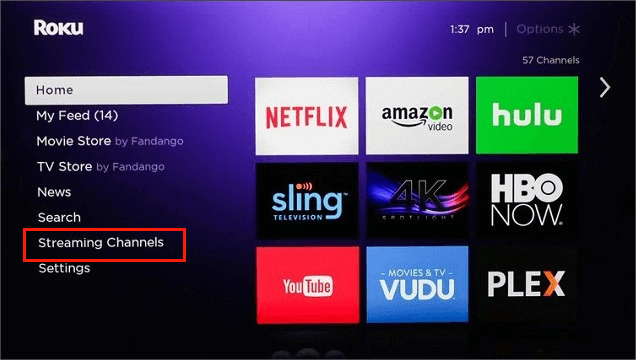
- Mientras navega por las opciones del menú debajo de Streaming Channels, elija la opción "Buscar canales" a continuación.
- Al hacer eso, ahora puede elegir la aplicación Apple Music entre los canales oficiales incluidos en ella. Para ingresar fácilmente a dicha aplicación, use el teclado que se muestra en su pantalla y luego escriba Apple Music.
- Después de seleccionar la plataforma Apple Music, haga clic inmediatamente en el botón "Agregar canal" para agregarlo oficialmente a su dispositivo Roku.
- Inmediatamente después de eso, verá la opción de "Ir al canal". Al hacer clic en esto, se abrirá automáticamente la aplicación Apple Music.
- Una vez que se haya abierto la aplicación, deberá ingresar los detalles de su cuenta, como su correo electrónico y contraseña, para iniciar sesión con Apple Music.
- Si ya terminó, simplemente elija cualquier canción que esté guardada en su colección o busque otras listas de reproducción o álbumes para transmitir en su Roku TV.
A través del método de duplicación de pantalla
Se registra en la pantalla de reflejo El método se puede realizar tanto en dispositivos iOS como Android. Este método es muy recomendable porque solo tendrás que acceder al centro de control de tu dispositivo y activar la función Screen Mirror. Siga la guía a continuación para que sea más rápido acceder a la música en su televisor Roku.
En dispositivos iOS
- Para comenzar haciendo posible el procedimiento "¿Roku tiene Apple Music?", simplemente deslice hacia abajo desde la parte superior de la pantalla para revelar el centro de control en su dispositivo. Esto es para los nuevos modelos de dispositivos iOS, pero para los antiguos, puede hacerlo al revés desde la parte inferior de la pantalla.
- Como puede ver, se ven opciones y, entre ellas, haga clic en la función Screen Mirror.
- Después de hacerlo, aparecerá una nueva ventana, en la que debe seleccionar su dispositivo Roku.
- Hay momentos en los que se le pedirá su código de acceso, así que asegúrese de ingresar el correcto para comenzar el proceso de inmediato.
- Una vez que esto haya terminado, con la ayuda de su dispositivo iOS, ahora podrá reproducir Apple Music en su Roku TV.
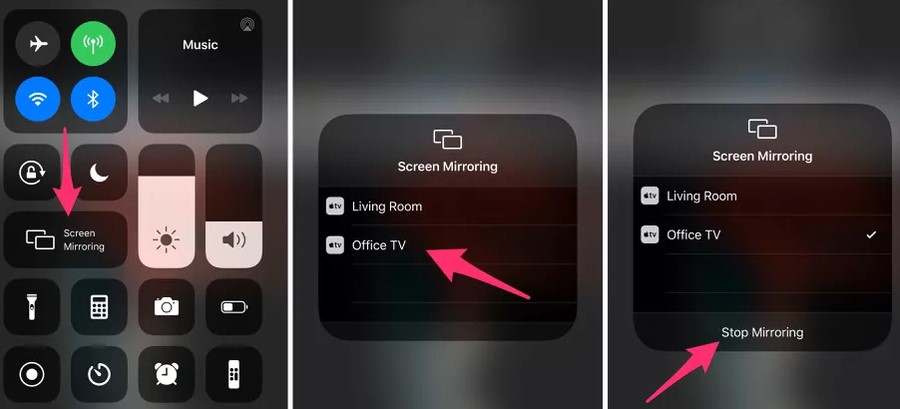
En dispositivos Android
- En su Android, abra la aplicación Apple Music y luego elija cualquier archivo de Apple Music para reproducir.
- En las opciones del menú Configuración, busque "Conexión y uso compartido" y luego toque el botón "Transmitir".
- Después de un tiempo, seleccione a continuación el botón Screen Mirror para comenzar a compartir las mismas funciones con el Roku TV que su dispositivo Android.
En PC
Como beneficio adicional, así es como se realiza el procedimiento "¿Roku tiene Apple Music?" en Windows y computadoras de escritorio.
- Abra su navegador y busque el reproductor web Apple Music. Esto debe ser seguido por la entrada de las credenciales de su cuenta y la ID de Apple.
- Luego puede comenzar a reproducir cualquier canción desde su cuenta de Apple Music.
- Ahora, mantenga presionadas las teclas Ctrl más el botón P para ver fácilmente las funciones en Proyecto. Mire la parte inferior y haga clic en "Conectar a una pantalla inalámbrica".
- Entre los dispositivos que se muestran a continuación, seleccione su dispositivo Roku.
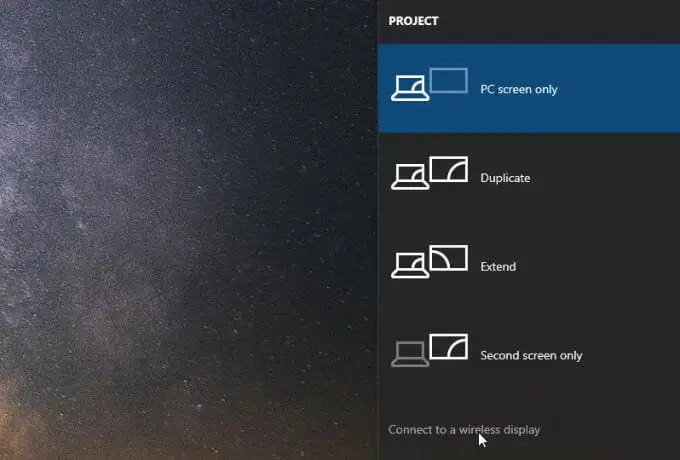
A través de AirPlay
En iPhone, iPad y iPod
- Comience por verificar si los dispositivos involucrados comparten la misma conexión de red.
- Vaya a su aplicación Apple Music y busque las canciones que desea reproducir en su dispositivo Roku.
- Justo al lado de las canciones, verá un logotipo de AirPlay, en el que debe hacer clic para reproducirlas en Roku.
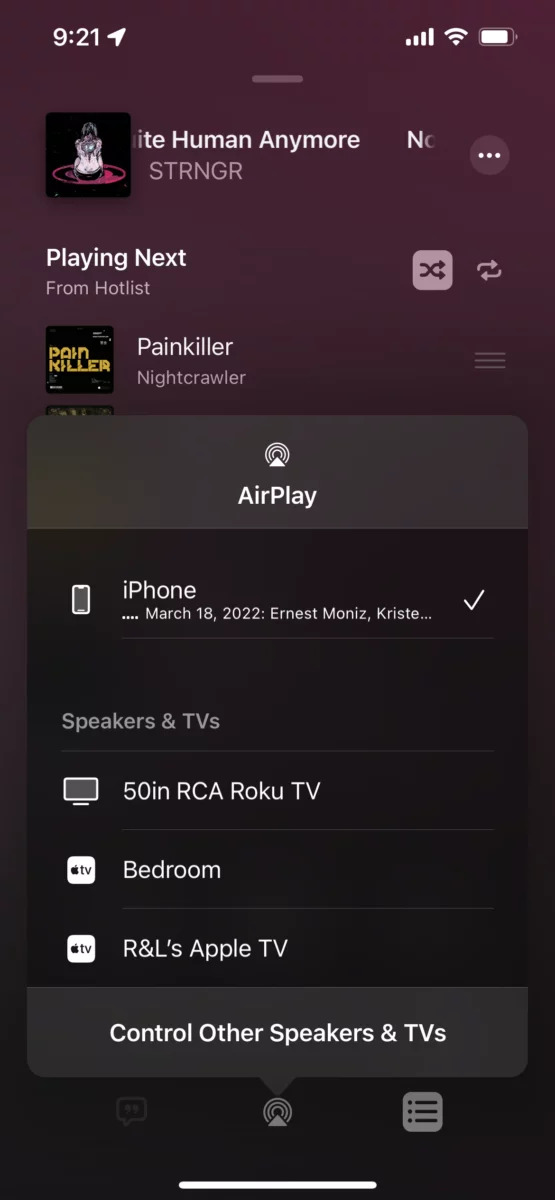
En computadora Mac
- Nuevamente, verifique si su Mac y Roku TV están conectados a la misma red WIFI.
- Comienza a reproducir un álbum o una lista de reproducción en tu Mac.
- Ahora, eche un vistazo a la parte superior de su pantalla y observe el icono de AirPlay al lado del controlador de volumen. Haga clic en este icono a continuación.
- Por último, elija su dispositivo Roku de los dispositivos que se muestran.
Parte 3. Gran método para transmitir Apple Music a Roku
Los tres métodos que se muestran arriba son efectivos, pero cada uno de ellos tiene un inconveniente que puede limitar su experiencia de transmisión. Esto se debe principalmente a la protección DRM y al formato original en el que se codifican los archivos de canciones. Por lo tanto, para evitar ese problema y hacer que el procedimiento de "¿Roku tiene Apple Music" sea ilimitado y sin restricciones, debe usar Convertidor de música de Apple de AMusicSoft.
Este convertidor de música no es solo un convertidor y descargador, sino que también puede eliminar el DRM de las cancionesEsto resulta muy útil, ya que una vez que las canciones se desprotegen, todo se puede seguir. Además, AMusicSoft se asegura de que se produzca la mejor calidad de audio y de que todo el proceso solo les lleve un tiempo muy breve a los usuarios.
Por último, admite la conversión de canciones a múltiples formatos accesibles como MP3, WAV, AAC, FLAC, M4A y AC3. Con la ayuda de AMusicSoft, puede disfrutar de archivos de música convertidos en sus dispositivos preferidos, como Apple Watch, Google Home, MP3 Player y más, incluso si no tienes conexión y no tienes una suscripción premium.
Veamos los pasos detallados a continuación sobre cómo usar este convertidor correctamente.
- Descargue e instale Apple Music Converter a través del sitio web oficial de AMusicSoft.
Descargar gratis Descargar gratis
- Agregue los archivos de canciones simplemente seleccionando el cuadro colocado antes de cada título de canción guardado en su biblioteca.

- Ahora, elija un formato de salida y luego continúe con la selección de la carpeta de salida.

- Toque el botón Convertir y luego inicie el proceso de conversión de inmediato.

- Seleccione la pestaña Convertido para verificar si todas las canciones seleccionadas ya se han convertido.
Parte 4. Conclusión
El dispositivo Roku es un excelente dispositivo para transmitir Apple Music de otras maneras posibles. Afortunadamente, tiene muchos métodos para elegir al hacer este procedimiento de "¿Roku tiene Apple Music" fácil. Entre las vías discutidas, la más recomendada es a través de Convertidor de música de Apple de AMusicSoft. Simplemente siga todos los pasos correctamente para disfrutar de una transmisión ilimitada sin restricciones en las que pensar.
La gente también Leer
- ¿Puedes obtener Apple Music en Android?
- Principales ventajas y desventajas de Apple Music que debe conocer
- Guía sobre cómo disfrutar de Audible sin conexión en Apple Watch
- Cómo hacer una copia de seguridad de Apple Music con iTunes manualmente
- El procedimiento sencillo sobre cómo autorizar la computadora para Apple Music
- Las causas del error de Apple Music sigue fallando y cómo solucionarlo
Robert Fabry es un apasionado del blog y un entusiasta de la tecnología que tal vez pueda contagiarte algunos consejos. También siente pasión por la música y ha escrito para AMusicSoft sobre estos temas.